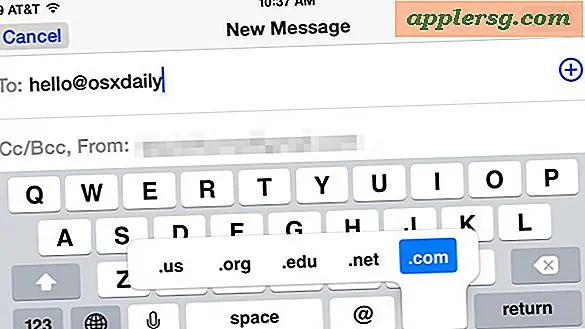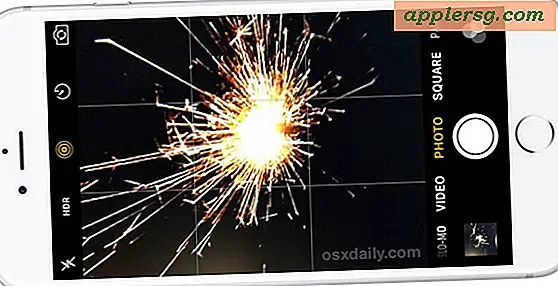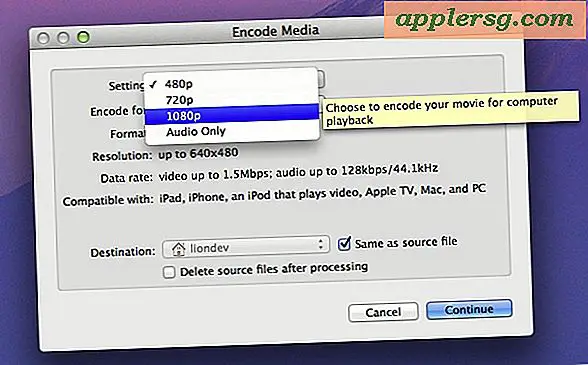Vis skjulte filer i Mac OS X
 Trenger du å vise skjulte filer på en Mac? Dette er ganske vanlig hvis du finner deg selv nødt til å få tilgang til skjulte filer på din Mac, som en .htaccess-fil du lastet ned, en .bash_profile, en .svn-katalog, - bokstavelig talt noe foran en '.' som angir at den er usynlig som standard - du kan kjøre underkommandoen fra terminalen for å angi skjulte filer for å bli synlig i hele Mac OS X.
Trenger du å vise skjulte filer på en Mac? Dette er ganske vanlig hvis du finner deg selv nødt til å få tilgang til skjulte filer på din Mac, som en .htaccess-fil du lastet ned, en .bash_profile, en .svn-katalog, - bokstavelig talt noe foran en '.' som angir at den er usynlig som standard - du kan kjøre underkommandoen fra terminalen for å angi skjulte filer for å bli synlig i hele Mac OS X.
For noen rask bakgrunn for å fylle ut de som ikke vet, blir filer som er skjult i Mac OS, bestemt ved å gå foran filnavnet med et enkelt tidsymbol (.), Du kan faktisk lage en hvilken som helst fil gjemt ved å plassere en periode foran av navnet, og dermed gjøre det usynlig for Finder. La oss gå gjennom å gjøre alle skjulte filer synlige i Mac OS X, uavhengig av hvilken systemversjon som er på Mac.
Slik viser du skjulte filer og mapper på Mac
Dette endrer standardinnstillingen for Mac OS X, slik at Finder alltid viser alle filer, inkludert visning av skjulte filer.
- Start Terminal-appen, funnet i / Programmer / Verktøy
- Skriv riktig kommando nøyaktig som vist nedenfor, og velg for din versjon av MacOS eller Mac OS X:
- Trykk Retur-tasten etter at kommandoen er skrevet inn i Terminal-kommandoprompten, som vil utføre kommandoen og la de skjulte filene bli synlige i filsystemet i Mac OS
For å vise skjulte filer og mapper i MacOS High Sierra 10.13, MacOS Sierra 10.12, OS X El Capitan 10.11, Yosemite 10.10 og OS X Mavericks 10, 9, bruk følgende kommandostreng for å vise skjulte filer:
defaults write com.apple.finder AppleShowAllFiles TRUE;killall Finder
For å vise skjulte filer i Mac OS X 10.8 Mountain Lion, OS X 10.7 Lion, Mac OS X 10.6 Snow Leopard og tidligere, bruk denne standardkommandoen streng i stedet:
defaults write com.apple.Finder AppleShowAllFiles TRUE;killall Finder
Her er hva standardkommandostrengen som viser skjulte filer ser ut i Mac Terminal:

Finder vil oppdatere etter at du har trykket på Retur-tasten, noe som fører til at Finder slutter og starter på nytt for at endringene skal tre i kraft, og dermed avslører skjulte filer på Mac.
"Skjulte" filer er nå synlige i Finder-vinduer, men de vil vise som en dempet versjon av deres respektive filikoner, noe som er litt gjennomsiktig. Eksempler på hvordan skjulte filer dukker opp i Finder, vises nedenfor.
Slik ser skjulte filer ut når de er synlige i en moderne versjon av Mac, som et MacOS High Sierra-, Sierra-, OS X El Capitan- eller Yosemite Finder-vindu, merk de skjulte mappene og filene er synlige, men de har nedtonet grå navn:

Og slik viser de en gang usynlige filene i tidligere versjoner av Mac OS X, uthevet her:

Denne innstillingen forblir på plass til den er blitt reversert eller deaktivert, noe som ville føre til at alle filer blir skjult igjen, som standard. Med alle filene som er synlige, kan et Finder-vindu se mye travlere enn du kanskje er vant til, og det er ikke alltid ønskelig å forlate på hele tiden. Heldigvis er det like lett å bytte tilbake.

Husk at Finder må starte på nytt for å vise skjulte filer og mapper, de vil vises som litt gjennomsiktige ikoner ved siden av de vanlige ikonene. Filene og mappene som er skjult, vil typisk ha en '.' foran navnet sitt, men også andre elementer kan skjules gjennom chflags-kommandoer.
Hvis du har problemer med de ovennevnte kommandoene av en eller annen grunn, kan du dele dem opp i to deler som:
Først kommandoen for å vise usynlige filer på Mac:
defaults write com.apple.finder AppleShowAllFiles TRUE
Så kommandoen for å drepe og gjenoppstart Finder på Mac, som er der de usynlige filene nå skal vises:
killall Finder
Merk at forfriskende Finder alltid er nødvendig. Dette er det samme i OS X El Capitan, Yosemite og gamle versjoner av Mac OS X, og Finder må alltid oppdateres på denne måten for å avsløre de skjulte mappene og filene.
* Quick notat om forskjellige versjoner av Mac OS X: Hvis du ser nøye ut, vil du legge merke til at det er en veldig liten forskjell i kabinettet for å lage skjulte filer og mapper synlige i moderne versjoner av MacOS og Mac OS X versus eldre versjoner av Mac OS X systemprogramvare (com.apple.finder vs com.apple.Finder). Det huset er viktig, det er derfor du må skrive inn eksakt syntaks.
Omvendt til standard og lag filer som er skjult igjen i Mac OS X
For å skjule filer som er ment å være skjult igjen, og dermed gå tilbake til standard Mac-innstillinger for å holde dem usynlige, kan du bare skrive inn følgende standardinnstillinger. Som du kan se, er alt det samme bortsett fra at SANT er blitt byttet til "FALSE":
defaults write com.apple.Finder AppleShowAllFiles FALSE;killall Finder
Husk den lille forskjellen i OS X Mavericks, El Capitan og Yosemite har å gjøre med kapitalisering:
defaults write com.apple.finder AppleShowAllFiles FALSE;killall Finder
Slå tilbake, og igjen vil kommandoen angi filsikkerhetsendringen og gjenoppstart Finder slik at den kan starte på nytt for at endringene skal tre i kraft.
Det er alt der er til det! Endringen vender tilbake, og du kommer tilbake til standard med skjulte mapper og filer som ikke lenger er synlige i Mac OS X Finder.
Vis skjulte filer i en Mac Åpne eller Lagre dialog midlertidig
En annen tilnærming til å bruke kommandoen ovenfor er å raskt vise alle skjulte filer i hvilken som helst Mac OS X Åpne eller Lagre dialogboks ved å trykke Command + Shift + Periode på tastaturet sammen. Du vil øyeblikkelig se endringen som en gang skjult filer blir avslørt.
 Den kommandosekvensen kan brukes til å veksle frem og tilbake, og derved avsløre og gjemme filene igjen etter behov. For mange brukere er denne tastetrykket den mest hensiktsmessige bruken for når en usynlig fil må endres, men det er ikke nødvendig å gjøre dem synlige hele tiden.
Den kommandosekvensen kan brukes til å veksle frem og tilbake, og derved avsløre og gjemme filene igjen etter behov. For mange brukere er denne tastetrykket den mest hensiktsmessige bruken for når en usynlig fil må endres, men det er ikke nødvendig å gjøre dem synlige hele tiden.
Vis skjulte filer og mapper på en Mac midlertidig med Terminal
En annen måte å raskt se skjulte filer i OS X på, er å bruke kommandoen ls i Terminal, på kommandolinjen skriver du følgende:
ls -a
- Et flagg forteller kommandoen ls (liste) for å vise alt innhold, inkludert skjulte filer. Du må bare spesifisere en katalog hvis du vil se de skjulte filene i den:
ls -a ~/Sites/betasite
Denne metoden påvirker ikke Finder eller synligheten av skjulte filer uten å bruke -a-flagget, noe som gjør det til et midlertidig tiltak for raskt å se alt innhold i en hvilken som helst katalog eller mappe, selv om kommandoen ovenfor ikke brukes.
En måte å overføre terminalen til GUI, men ville være å bruke kommandoen "åpen", rettet mot en skjult fil. Her er et eksempel:
open .not_visible_by_default
 Dette vil starte filen som heter ".not_visible_by_default" i standard GUI-appen som er tilknyttet den filtypen, i dette tilfellet ville det være en tekstfil, og så ville TextEdit åpne. Dette trikset kan også brukes til å åpne skjulte kataloger i Finder, for eksempel med følgende syntaks:
Dette vil starte filen som heter ".not_visible_by_default" i standard GUI-appen som er tilknyttet den filtypen, i dette tilfellet ville det være en tekstfil, og så ville TextEdit åpne. Dette trikset kan også brukes til å åpne skjulte kataloger i Finder, for eksempel med følgende syntaks:
open ~/.git
Det ville starte den skjulte ".git" -katalogen i en brukerens hjemmekatalog i et Finder-vindu, uten å avsløre alle andre filer.